S protokolom RSS (Really Simple Syndication) lahko naročnikom omogočite dostop do novic, spletnih dnevnikov in drugih vsebin na mestu. Ko so viri RSS vklopljeni, jih lahko upravljate za zbirke mest, mesta, sezname in knjižnice. Raven upravljanja virov RSS je določena z dovoljeni na strani.
Omogočanje virov RSS na mestu
Če je mesto del naročnine naMicrosoft 365, so viri RSS omogočeni, ko ustvarite spletno mesto. Ne pozabite, da lahko lastnik mesta onemogoči vire RSS za mesto, seznam ali knjižnico, skrbnik zbirke mest pa lahko onemogoči vire RSS za celotno zbirko mest.
Preden lahko upravljate vire RSS za zbirko mest, morate imeti dovoljenja skrbnika zbirke mest in obiskati spletno mesto na najvišji ravni zbirke mest. Če se želite iz podmesta hitro pomakniti na mesto na najvišji ravni, izberite na strani »Nastavitve mesta« povezavo Pojdi na nastavitve spletnega mesta na najvišji ravni.
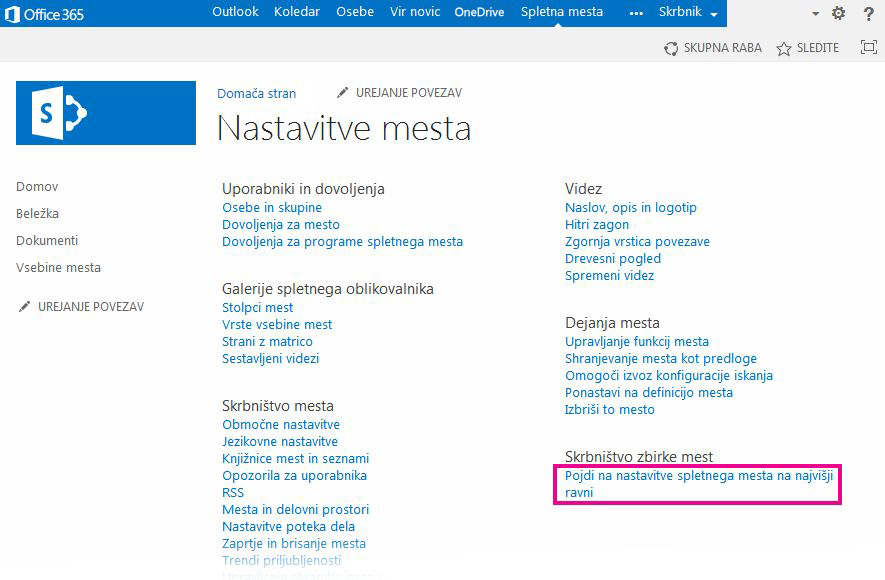
-
Na sodobnih spletnih mestih za komunikacijo v zgornji menijski vrstici izberite Vsebina mesta in nato kliknite Nastavitve mesta. Na sodobnem spletnem mestu skupine v levem podoknu izberite Vsebina mesta in nato v zgornji vrstici za krmarjenje kliknite Nastavitve mesta Izberite Nastavitve

Če ne vidite možnosti Nastavitve mesta, klikniteInformacije o mestu, nato pa kliknite Ogled vseh nastavitev mesta.
Namig: Če je na strani »Nastavitve mesta« prikazana povezava Pojdi na nastavitve spletnega mesta na najvišji ravni, ste na podmestu. Izberite to povezavo, če želite upravljati vire RSS za zbirko mest.
-
Na strani z nastavitvami mesta v razdelku Skrbništvo mesta izberite RSS.
Pomembno: Povezava z RSS se ne prikaže na strani z nastavitvami mesta, če podpora RSS ni omogočena za zbirko mest.
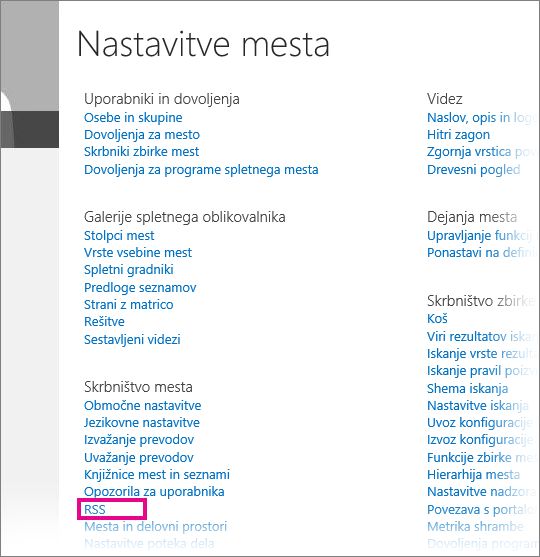
-
Če upravljate vire RSS za mesto in ne celotne zbirke mest, prezrite 3. korak. Potrdite ali počistite potrditveno polje Dovoli vire RSS v tej zbirki mest.
Pomembno: Odsek RSS zbirke mest je na voljo, samo če ste skrbnik zbirke mest in ste na mestu najvišje ravni.
-
Potrdite ali počistite potrditveno polje Dovoli vire RSS na tem mestu.
-
V razdelku Dodatne nastavitve vnesite izbirne informacije za prepoznavanje avtorskih pravic, urejevalnika, spletnega skrbnika in informacij o življenjski dobi.
-
Kliknite V redu.
Upravljanje virov RSS za seznam ali knjižnico
Ko so viri RSS vklopljeni za mesto, lahko upravljate nastavitve RSS za seznam ali knjižnico. Ko omogočite ali onemogočite vire RSS za mesto ali podmesto, to vpliva na to, ali so seznami v podmestu omogočeni za vire RSS.
-
Na seznamu ali v knjižnici izberite Knjižnica ali Seznam, odvisno od tega, kje želite upravljati vire RSS.
Opomba: Ime tega zavihka je odvisno od vrste seznama ali knjižnice, za katerega želite konfigurirati vir. Za seznam koledarjev je to na primer zavihek Koledar.

-
Na strani z nastavitvami v odseku Komunikacije izberite Nastavitve RSS.
Pomembno: Povezava do nastavitev RSS se ne prikaže, če RSS ni vklopljen za mesto.
-
V odseku Seznam virov RSS izberite, ali želite za seznam omogočiti ali onemogočiti RSS.
-
V odseku Informacije o kanalu vira RSS izberite, ali želite zmanjšati večvrstična polja na 256 znakov. Vnesete lahko naslov, opis in URL slike za elemente kanala vira RSS.
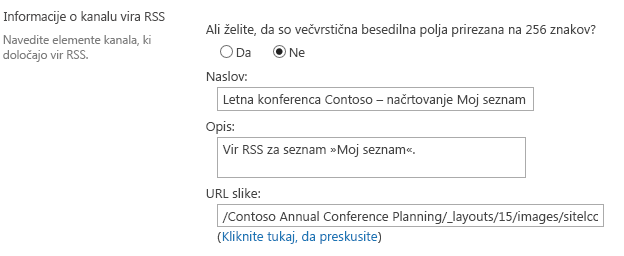
-
V odseku Stolpci lahko prikažete ali skrijete stolpce v opisu RSS tako, da potrdite ali počistite ustrezna potrditvena polja. Zraven imena stolpca vnesite številko vrstnega reda stolpca v pogledu.
Opomba: Če je v viru samo en stolpec, bo vrednost stolpca prikazana v telesu elementov v viru. Če je v viru nekaj stolpcev, bo telo elementa sestavljeno iz imena vsakega stolpca in njegove vrednosti.
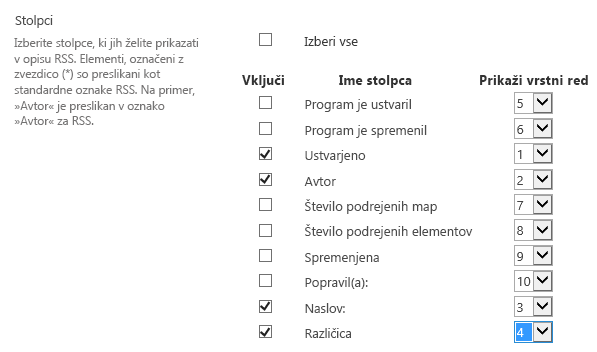
-
V odseku Omejitev elementov lahko omejite število elementov in koliko dni bodo v viru RSS.
-
Izberite V redu.
Razkrivanje vira RSS za pogled seznama ali knjižnice
Gumb za naročnino na vire RSS je skrit na strani Urejanje pogleda na seznamu ali v knjižnici. Številni uporabniki nimajo dovoljenj za dostop do te strani in se zato ne morejo naročiti na vir za določen pogled. Lastnik mesta lahko razkrije to povezavo viru RSS in tako omogoči uporabnikom, da se naročijo. Predpostavlja se, da je vir RSS vklopljen za mesto in seznam ali knjižnico.
-
Na seznamu ali v knjižnici izberite Knjižnica ali Seznam, odvisno od tega, ali ste na seznamu ali v knjižnici.
Opomba: Ime tega zavihka je odvisno od vrste seznama ali knjižnice, za katerega želite konfigurirati vir. Za seznam koledarjev je to na primer zavihek Koledar.
-
Če še ni prikazan pogled, kateremu želite razkriti vir RSS, izberite ustrezni pogled na spustnem seznamu Trenutni pogled in nato znova izberite Knjižnica ali Seznam.
Namig: Če vaš spletni brskalnik omogoča, da se naročite na pogled, bo v orodni vrstici gumb RSS morda omogočen (

-
Izberite Spremeni pogled, da odprete pogled za urejanje.
Opomba: Če možnost Spremeni ta pogled ni prikazana v meniju Pogled, nimate dovoljenja za urejanje pogleda in ne morete uporabiti tega načina za razkrivanje vira RSS za pogled.
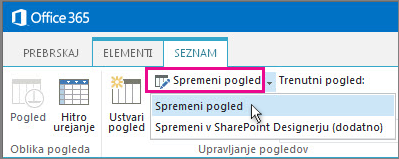
-
V razdelku Ime izberite gumb RSS,

-
Kopirajte spletni naslov strani za naročanje na vir RSS za ta pogled. Ta spletni naslov lahko nato objavite na strani na svojem mestu, tako da se lahko uporabniki, ki dodajajo prispevke, na vir RSS prijavijo in si ga ogledajo.
Pregled
Lastnik mesta lahko upravlja podporo RSS za te elemente:
-
Zbirke mest
-
Mesta najvišje ravni in podmesta
-
Spletne aplikacije
-
Sezname
Podpora RSS je omogočena v osrednjem skrbništvu na ravni spletne aplikacije. Če je podpora RSS omogočena na tej ravni, je privzeto omogočena tudi na ravni zbirke mest, vendar lahko lastnik mesta najvišje ravni onemogoči podporo RSS na ravni zbirke mest. Vse nove strani, ki so ustvarjene v zbirki mest z omogočeno podporo RSS, imajo prav tako omogočeno podporo RSS.
Ali imajo seznami podmesta, ki jih ustvarite privzeto podporo RSS, je odvisno od izbir med omogočanjem ali onemogočanjem RSS podmestu ali delovnemu prostoru .
Upravljanje virov RSS za zbirko mest
Ko je podpora RSS omogočena v osrednjem skrbništvu, je samodejno privzeto omogočena tudi na ravni zbirke mest. Lastnik mesta najvišje ravni lahko tudi onemogoči ali znova omogoči podporo RSS na ravni zbirke mest.
Preden izvedete ta postopek, zagotovite, da ste v zbirki mest na mestu najvišje ravni.
-
Kliknite meni Dejanja mesta,

-
Na strani z nastavitvami mesta v razdelku Skrbništvo mesta kliknite RSS.
Opomba: Povezava z RSS se ne prikaže na strani z nastavitvami mesta, če podpora RSS ni omogočena v osrednjem skrbništvu.
-
Na strani RSS v razdelku RSS zbirke mest potrdite ali počistite potrditveno polje Dovoli vire RSS v tej zbirki mest.
Opomba: Odsek RSS zbirke mest je na voljo, samo če ste skrbnik zbirke mest in ste na mestu najvišje ravni.
-
V odseku Omogoči RSS potrdite ali počistite potrditveno polje Dovoli vire RSS na tem mestu.
-
V polje Avtorske pravice vnesite besedilo za obvestilo o avtorskih pravicah, ki naj bo prikazano v viru RSS. Od vrste bralnika RSS, ki ga uporabljate za ogled vira RSS, je odvisno, ali bodo avtorske pravice prikazane na dnu vira RSS ali ne.
-
V polje Urejevalnik za upravljanje vnesite ime urejevalnika za upravljanje za vsebino RSS. Ime urejevalnika za upravljanje je prikazano na dnu vira RSS.
-
V polje Spletni skrbnik vnesite ime spletnega skrbnika za vsebino RSS. Ime spletnega skrbnika je prikazano na dnu vira RSS.
-
V polje Življenjska doba (minut) vnesite število minut, kako dolgo naj uporabniki počakajo, preden preverijo za posodobitve vira RSS. Število minut je prikazano na dnu vira RSS.
-
Kliknite V redu.
Upravljanje virov RSS za seznam ali knjižnico
Če je podpora RSS omogočena v osrednjem skrbništvu in na ravni zbirke mest, lahko upravljate podporo RSS za seznam ali knjižnico na spletnem mestu.
Opomba: Ime zavihka ali gumba, ki ga kliknete v tem postopku, se razlikuje in je odvisno od vrste seznama ali knjižnice, za katerega oz. katero želite ustvariti vir RSS. Za seznam koledarja je na primer to zavihek Koledar in Nastavitve koledarja. Zavihek »Knjižnica« je v tem članku uporabljen kot primer.
-
Na seznamu ali v knjižnici, za katero želite upravljati vir RSS, na traku kliknite zavihek Seznam ali Knjižnica.
-
V skupini Nastavitve kliknite gumb Nastavitve knjižnice.
-
Na strani z nastavitvami knjižnice v razdelku Komunikacije kliknite Nastavitve RSS.
Opomba: Povezava do nastavitev RSS ni na voljo, če podpora RSS ni omogočena v osrednjem skrbništvu in na ravni zbirke mest.
-
V odseku Seznam virov RSS izberite, ali želite za seznam omogočiti ali onemogočiti RSS.
-
V odseku Informacije o kanalu vira RSS izberite, ali želite večvrstična polja prirezati na 256 znakov. Vnesete lahko naslov, opis in spletni naslov slike za elemente kanala vira RSS.
-
V odseku Stolpci lahko prikažete ali skrijete stolpce v opisu RSS tako, da potrdite ali počistite ustrezna potrditvena polja. Zraven imena stolpca vnesite številko vrstnega reda stolpca v pogledu.
Opomba: Če je v viru samo en stolpec, bo vrednost stolpca prikazana v telesu elementov v viru. Če je v viru nekaj stolpcev, bo telo elementa sestavljeno iz imena vsakega stolpca in njegove vrednosti.
-
V odseku Omejitev elementov lahko omejite število elementov in koliko dni bodo v viru RSS.
-
Kliknite V redu.
Konfiguriranje vira RSS za pogled seznama ali knjižnice
Če je podpora RSS omogočena v osrednjem skrbništvu in na ravni zbirke mest, lahko upravljate podporo RSS za pogled seznama ali knjižnice.
Če v razdelku Omejitev elementa izberete možnost Omeji skupno število vrnjenih elementov na določeno količino, je viru RSS dodana dodatna oznaka lastnosti <obravnavajKot>seznam</obravnavajKot>. Ta oznaka označuje, da bralniki RSS obravnavajo vir kot seznam, katerega celotna vsebina je na voljo v viru, in ne kot vir, ki vključuje le nedavno dodane ali spremenjene elemente. Več informacij o razširitvah seznama RSS najdete v članku Središče za razvijalce XML-ja na spletnem mestu Microsoft Developer Network.
Pomembno: V javnih pogledih si uporabniki ne morejo ogledati strani Urejanje pogleda, zato mora lastnik mesta omogočiti povezavo za vir RSS. To je pomembno v primerih, ko lastnik mesta ustvari pogled posebej za RSS.
-
Na seznamu ali v knjižnici, na katero se želite naročiti, na traku kliknite zavihek Knjižnica ali Seznam.
Opomba: Ime tega zavihka je odvisno od vrste seznama ali knjižnice, za katero želite ustvariti opozorilo. Za seznam koledarjev je to na primer zavihek Koledar.
-
Odprite pogled, na katerega se želite naročiti, tako da izberete pogled na spustnem seznamu na traku v skupini »Upravljanje pogledov«.
Namig: Če vaš spletni brskalnik omogoča, da se naročite na pogled, bo v orodni vrstici gumb RSS morda omogočen. V tem primeru ga boste morda lahko kliknili in se naročili neposredno na pogled. Če te funkcije ni na voljo, sledite navodilom v nadaljevanju.
-
Kliknite »Spremeni pogled«, če želite pogled odpreti za urejanje.
Opomba: Če možnost Spremeni ta pogled ni prikazana v meniju Pogled, nimate dovoljenja za spreminjanje pogleda in zato ne morete uporabiti tega načina za naročanje na vir RSS za pogled.
-
V razdelku Ime kliknite gumb RSS,

-
Kopirajte spletni naslov strani za naročanje na vir RSS za ta pogled. Ta spletni naslov lahko nato objavite na svojem mestu, tako da se lahko uporabniki, ki dodajajo prispevke, na vir RSS naročijo in si ga ogledajo.










